Hiện nay có rất nhiều bậc phụ huynh cho phép con em mình sử dụng điện thoại di động với nhiều mục đích khác nhau như liên lạc hay giải trí..... Tuy nhiên để tránh trẻ sử dụng với các mục đích xấu thì ba mẹ có thể thiết lập các kiểm soát trên điện thoại của con mình. Nếu bạn đang sử dụng thiết bị Android và chưa biết cách thức thiết lập tính năng này thì hãy cùng theo dõi bài viết dưới đây của Taimienphi.vn nhé.

Thiết lập kiểm soát phụ huynh trên thiết bị Android
1. Thiết lập Parental Control trên thiết bị Android
Bước 1: Mở ứng dụng Google Play Store trên thiết bị bạn cần điều khiển. Ở góc trên bên trái, chọn Settings.
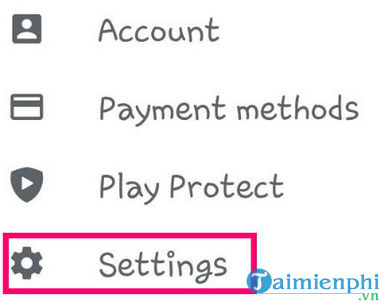
Bước 2: Trong Settings, chọn Parental Controls.

Bước 3: Gạt thanh đẩy sang phải để kích hoạt tính năng Parental Controls.
Lúc này bạn cần nhập mã pin và xác nhận mã pin để tính năng hoạt động.

2. Thiết lập Parental Control trong các ứng dụng Play TV/Apps and Games/Movie/Book.
+, "Apps and Games" (ứng dụng và trò chơi): Để thiết lập Parental control ở ứng dụng này, nhấp vào biểu tượng tròn màu xanh lá cây trước mức đối tượng mà bạn muốn hạn chế, sau đó nhấn Save để lưu thiết lập vừa chọn.

+, Movies (Phim): Để thiết lập Parental control tại Movies, nhấp vào ô tròn xanh trước lựa chọn bạn muốn thiết lập, rồi ấn Save.

+, TV: Với TV, thao tác thiết lập tính năng kiểm soát phụ huynh Parental control tương tự như ở Movies và Apps and Games.
Các tùy chọn trong TV bạn có thể xem xét đó là:
- TV - Y là loại chương trình dành trẻ nhỏ (trẻ mới biết đi và trẻ mẫu giáo).
- TV-Y7 phù hợp hơn với trẻ em từ 7 đến 9 tuổi.
- TV-G dành cho trẻ lớn hơn.

+, Books: Quá trình thiết lập kiểm soát phụ huynh với Books có chút khác biệt. Để hạn chế sách không phù hợp với lứa tuổi, nhấp vào tùy chọn "Restrict sexually explicit books, rồi nhấn "Save".

+, Music: Để hạn chế nhạc không phù hợp với trẻ nhỏ, tích vào ô vuông cạnh tùy chọn "Restrict music marked explicit by content providers", sau đó ấn Save.

Như vậy với các thao tác dễ thực hiện trên đây bạn đã có thể kích hoạt tính năng Parental control trên thiết bị di động của con mình.
Trên đây là cách thiết lập kiểm soát phụ huynh Parental Control trên thiết bị Android. Hy vọng bài viết trên của Taimienphi.vn đã cung cấp cho bạn các thông tin hữu ích. Ngoài ra nếu có bất kỳ thắc mắc hoặc câu hỏi nào cần giải đáp, bạn đọc có thể để lại ý kiến của mình trong phần bình luận bên dưới bài viết nhé. Ngoài ra, các bậc phụ huynh tham khảo nhiều ứng dụng giám sát trẻ em hay nhất tại đây.
https://thuthuat.taimienphi.vn/thiet-lap-kiem-soat-cua-phu-huynh-tren-thiet-bi-android-55853n.aspx